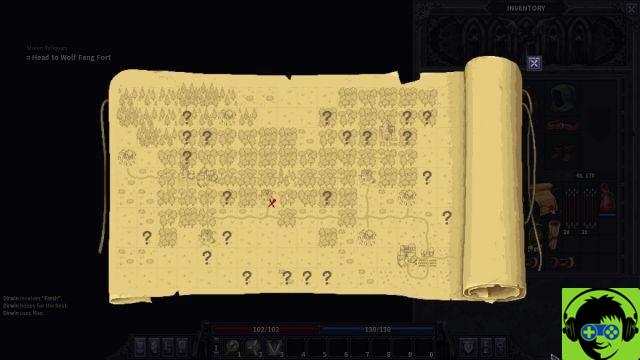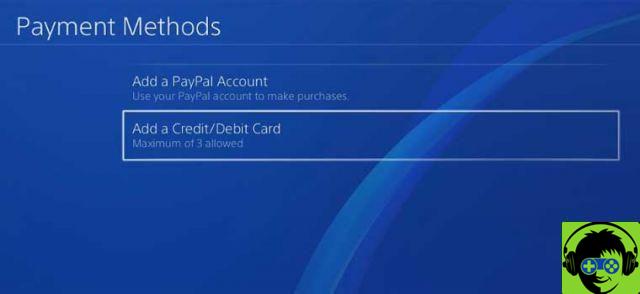
Puoi aggiornare le informazioni della carta di credito o di debito su PlayStation 4 dal PlayStation Store e dal menu Impostazioni. Qui puoi vedere come aggiungere / rimuovere le informazioni della carta di credito su PlayStation 4 tramite PlayStation Store e tramite il menu Impostazioni.
PS4 - Come aggiungere o rimuovere la carta di credito e le informazioni di fatturazione
Da PS4:
Per aggiungere un metodo di pagamento:
- Impostazioni> Gestione account> Informazioni sull'account
- Seleziona Portafoglio> Metodi di pagamento> Aggiungi carta di credito o Paypal
- Segui attentamente le istruzioni sullo schermo per completare il processo.
Per modificare o eliminare un metodo di pagamento:
- Impostazioni> Gestione account> Informazioni sull'account
- Seleziona Portafoglio> Metodi di pagamento> Inserisci la tua password
- Seleziona il metodo di pagamento come Carta di credito e fai clic su Modifica i dati della carta o Rimuovi.
- Segui attentamente le istruzioni sullo schermo per completare il processo.
Dal PlayStation Store:
- Dal menu PlayStation Store, seleziona Metodi di pagamento.
- Inserisci la tua password
- Seleziona (Aggiungi una carta di credito o di debito)
- Immettere il nome, il numero della carta di credito / debito a lungo termine, la data di scadenza e il codice di sicurezza (il numero a tre cifre sulla striscia della firma) e selezionare (Avanti).
- Inserisci l'indirizzo di fatturazione della carta e seleziona Conferma.
Nel menu Impostazioni:
- Seleziona il tuo account utente locale, premi la parte superiore del pannello di controllo per accedere al menu Funzione, quindi seleziona (Impostazioni)> (PlayStation Network)> (Informazioni sull'account)> (Portafoglio)> (Metodi di pagamento).
- Inserisci la tua password
- Seleziona (Aggiungi una carta di credito o di debito)
- Immettere il nome, il numero della carta di credito / debito a lungo termine, la data di scadenza e il codice di sicurezza (il numero a tre cifre sulla striscia della firma) e selezionare (Avanti).
- Immettere l'indirizzo di fatturazione della carta e selezionare (Conferma
Ecco come eliminare o aggiornare i dati della carta di credito o di debito:
Dal PlayStation Store:
- Dal menu del PlayStation Store, seleziona (Metodi di pagamento).
- Inserisci la tua password
- Seleziona una carta di credito o di debito che desideri rimuovere.
- Selezionare (Elimina) per eliminare le informazioni sulla carta di credito o di debito o (Modifica informazioni sulla carta) per modificarle.
Nel menu Impostazioni:
- Seleziona il tuo account utente locale e premi la parte superiore del pannello di controllo per accedere al menu Funzione, quindi seleziona (Impostazioni)> (PlayStation Network)> (Informazioni sull'account)> (Portafoglio)> (Metodi di pagamento).
- Inserisci la tua password
- Seleziona una carta di credito o di debito che desideri rimuovere.
- Selezionare (Elimina) per eliminare le informazioni sulla carta di credito o di debito o (Modifica informazioni sulla carta) per modificarle.
Ed ecco come selezionare il tuo metodo di pagamento predefinito:
- Dal menu (Impostazioni), seleziona> (PlayStation Network)> (informazioni sull'account)> (portafoglio)> (metodi di pagamento).
- Seleziona una carta di credito o PayPal dall'elenco che desideri utilizzare come predefinita.
- Seleziona (impostato per impostazione predefinita)
Istruzioni per l'inserimento dei dati di fatturazione nel tuo account
- Inserisci i dati di fatturazione esattamente come appaiono sull'estratto conto della tua carta di credito.
- Se possibile, inserisci un indirizzo postale fisico. Si consiglia di non utilizzare indirizzi di caselle postali.
- Rimuovi tutti i caratteri speciali quando inserisci il tuo indirizzo di fatturazione nel modulo di registrazione per aprire un account su PlayStation ™ Network, come asterischi (*), trattini (-) e barre (/). (Ad esempio, se il tuo indirizzo è 1547 1/2 Lincoln Way, ti consigliamo di rimuovere la frazione e di provare a inserire "1547 Lincoln-Way".
- Gli indirizzi militari (APO e FPO) non sono attualmente accettati come indirizzi validi sulla rete PlayStation ™.
- I numeri degli appartamenti devono comparire sulla stessa riga dell'indirizzo.
Se hai difficoltà a inserire i dati di fatturazione:
- Elimina completamente i numeri degli appartamenti.
- Scrivi i nomi delle strade numerate (ad es. Usa "Primo" invece di "1o")
- Rimuovere tutto ciò che indica la direzione (ad esempio, rimuovere "NW", "SOUTHEAST", ecc.) Dall'indirizzo postale.
Se hai ancora problemi ad aggiungere o rimuovere i dati della carta di credito dal tuo account tramite PS4, dovresti andare a questa pagina della pagina del supporto PlayStation per risolvere il problema. Se hai problemi ad aggiungere o rimuovere i dati della carta di credito dal tuo account tramite il PlayStation Store, visita questa pagina per risolvere il problema.